Настройка Cisco VPN
Шаги, необходимые для настройки двухфакторной аутентификации в Cisco VPN:
Двухфакторная аутентификация для бизнеса Контур.ID
Создание конфигурации ресурса
- Зайдите в кабинет администратора.
- Перейдите в «Ресурсы» и выберите Cisco Any Connect.
- Добавьте новую конфигурацию.
-
Заполните настройки:
- Название конфигурации: укажите любое имя, например, Kontur.ID.
-
: укажите операционную систему, на которой будет развернут серверный компонент RADIUS.
- Порт Radius Adapter: укажите порт адреса машины, на которой будет развернут серверный компонент RADIUS.
- Shared Secret: скопируйте и сохраните секрет — он понадобится для настройки Cisco Any Connect.
- Основной фактор: укажите Active Directory, OTP-код или Radius.
- Второй фактор: выберите второй фактор — OTP-код или Push/звонок.
- Запрос второго фактора: укажите «У всех» или настройте ограничения по группам пользователей.
- Саморегистрация пользователей: включите или отключите саморегистрацию.
-
Домен: укажите домен, в котором серверный компонент RADIUS будет проверять логин и пароль.
- Нажмите на кнопку «Сохранить и скачать».
В результате вы получите zip-архив, в котором содержится папка с настройками двухфакторной аутентификации.
Файлы конфигурации уже настроены и готовы к использованию для защиты на второй фактор.
Настройка Cisco VPN
Настроить взаимодействие между Cisco VPN и RADIUS-адаптером можно двумя способами:
- Через командную строку ASA CLI.
- Через графический интерфейс ASDM.
Настройка через командную строку ASA CLI
Для настройки через командную строку откройте терминал и подключитесь к устройству с помощью telnet или SSH.
-
Создайте объект RADIUS-адаптер сервера:
aaa-server [Radius-servers] protocol radius # Укажите название вашей группы серверов, например, Radius-servers aaa-server [УкажитеRadius-servers (Inside) host [192.1.0.2] # Укажите ip-адрес сервера, где установлен RADIUS-адаптер, например, 192.1.0.2 authentication-port [1812] # Укажите порт, на котором работает RADIUS-адаптер, например, 1812 timeout 60 # Укажите количество секунд ожидания пользовательской аутентификации, например, 60 key secret # Укажите секрет. Скопируйте его из шага "Создание конфигурации ресурса" или из файла appsettings.json no mschapv2-capable # Укажите передачу пароля по протоколу PAP exit -
Настройте аутентификацию через группу серверов RADIUS:
tunnel-group [DefaultWEBVPNGroup] general-attributes # Укажите VPN группу для аутентификации, например, DefaultWEBVPNGroup authentication-server-group [Radius-servers] # Укажите группу серверов, например, Radius-servers
Настройка через графический интерфейс ASDM
- Подключитесь к Cisco ASDM.
- Выберите в меню раздел «Configuration».

- Перейдите в пункт «Remote Access VPN».

Добавление сервера с RADIUS-адаптером
- Выберите «AAA/Local Users» → «AAA Servers Groups» и нажмите на кнопку «Add».
- Заполните настройки:
- AAA Server Group: укажите название группы серверов.
- Protocol: RADIUS.
- Нажмите «OK».
- Выберите созданную группу серверов. Для этого в разделе «Servers in the Selected Group» нажмите «Add».

- Заполните настройки:
- Interface Name: укажите интерфейс, который имеет доступ до сервера с RADIUS-адаптером.
- Server Name or IP Address: укажите IP-адрес сервера, на котором работает RADIUS-адаптер.
- Timeout: 60 секунд.
- Server Authentication Port: скопируйте номер порта из панели управления Контур.ID или из файла appsettings.json.
- Server Accounting Port: оставьте по умолчанию.
- Server Secret Key: скопируйте Shared Secret из панели управления Контур.ID или из файла appsettings.json.
- Microsoft CHAPv2 Capable: оставьте пустым.
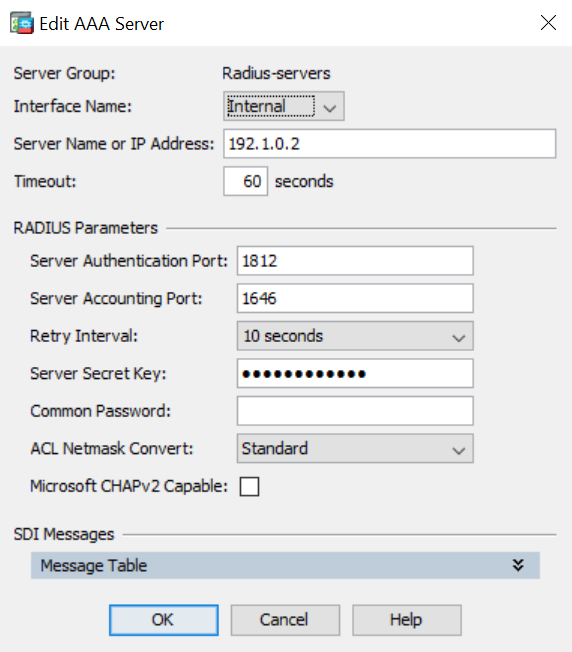
- Нажмите «ОК».
Создание группы серверов для VPN
- Выберите «Network (Client) Access» → «Secure Client Connection Profiles».
- В разделе «Connection Profiles» выберите нужный профиль и нажмите на кнопку «Edit».
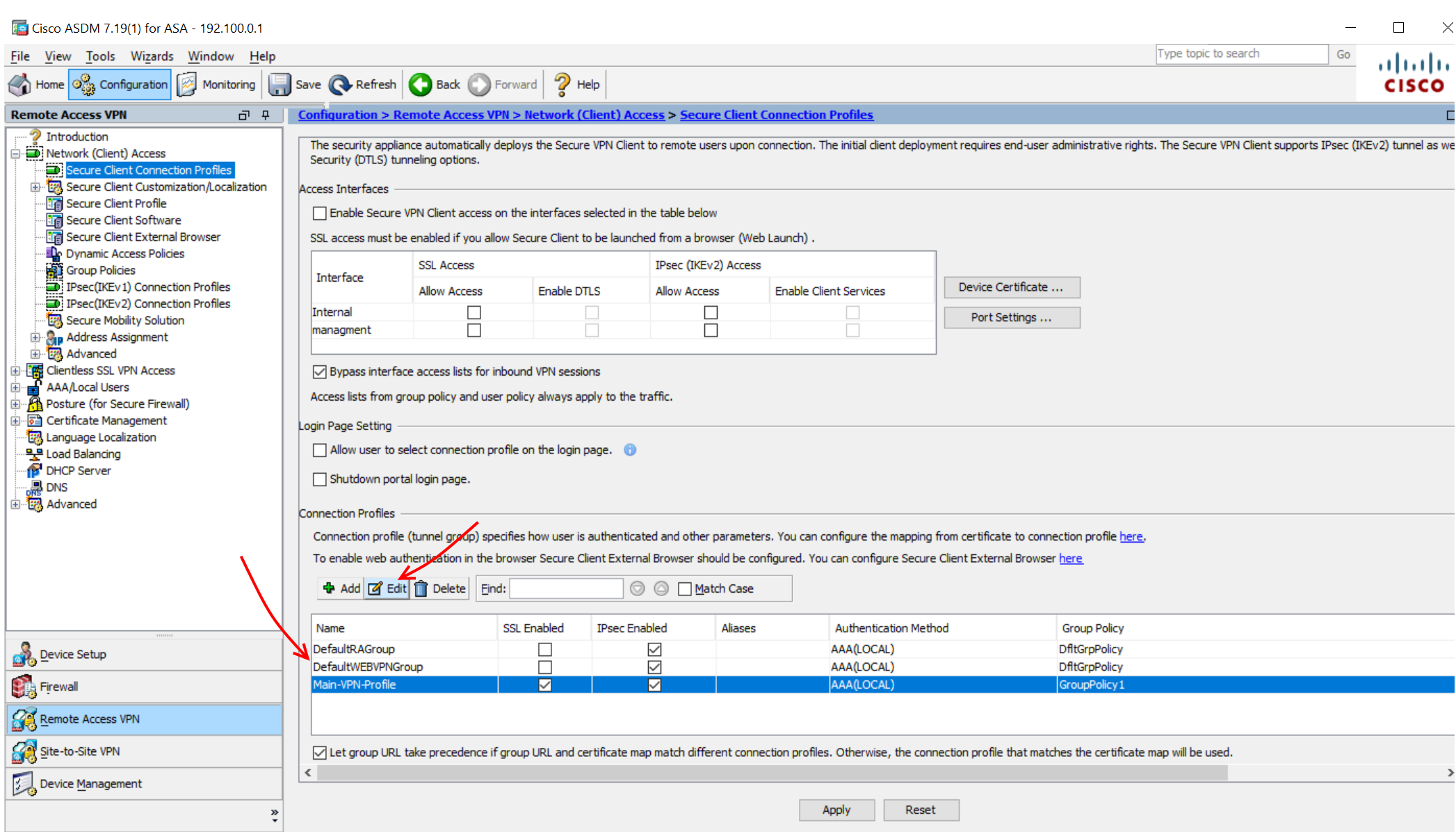
-
В разделе «Authentication» в поле «AAA Server Group» выберите созданную группу серверов.
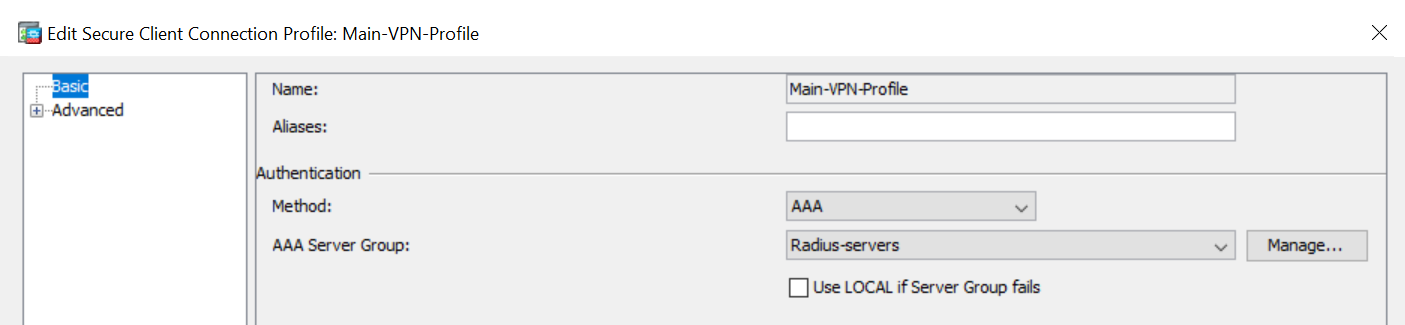 Выберите метод аутентификации
Выберите метод аутентификацииЕсли в настройках VPN для аутентификации не используется ААА-сервер, выберите один из методов аутентификации:
— AAA — аутентификация только через RADIUS-адаптер.
— AAA and certificate — аутентификация через RADIUS-адаптер с проверкой пользовательского сертификата.
-
Нажмите «ОК».
Настройка двухфакторной аутентификации в Cisco VPN завершена.